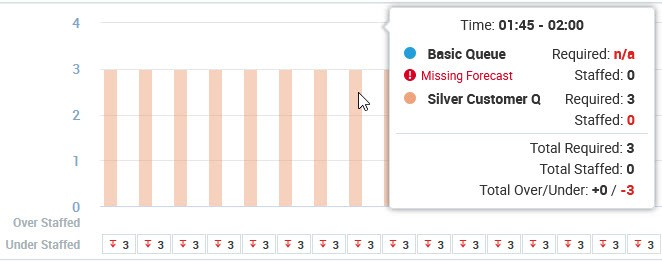Cómo editar una programación
Para editar una programación, haga clic en el botón Editar en la columna Acciones del programación.
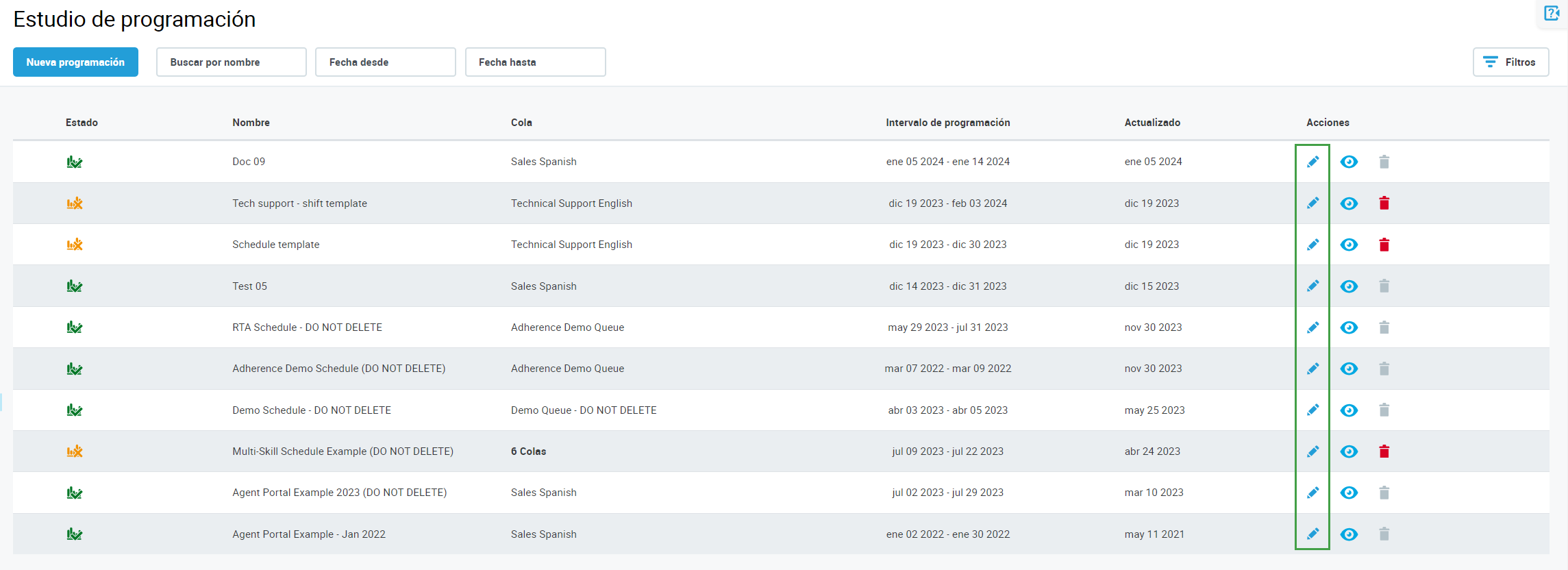
Se abrirá la pantalla Editar programación. Si el programa aún no está en producción, los parámetros Nombre del programación y Asientos disponibles pueden modificarse en el primer paso del asistente de programación.
Haga clic en Guardar para actualizar un programa sin avanzar al segundo paso. Otra opción es hacer clic en Siguiente paso para avanzar al segundo paso.
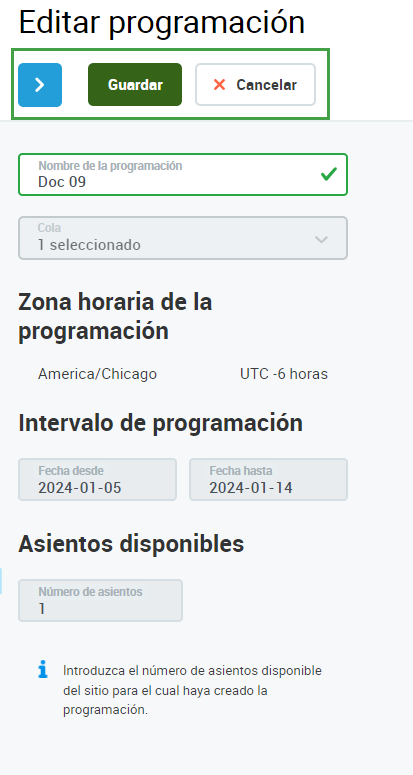
En el segundo paso del asistente se puede modificar la asignación de una persona al programa, así como los elementos del programa asignados a las personas y el estado Trabajando en la oficina o Trabajando en remoto. Si desea obtener más información sobre la configuración del programa, diríjase a las páginas Cómo agregar un nuevo programa y Programación manual.
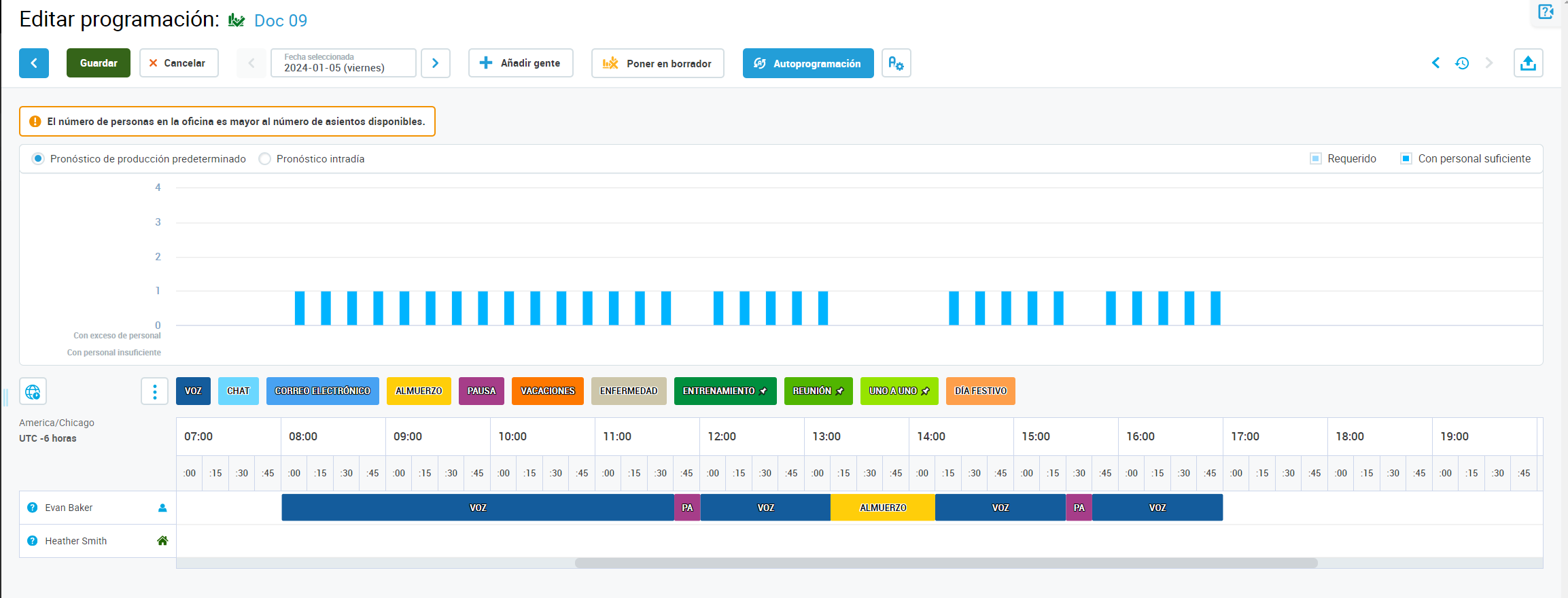
Haga clic en Guardar para aplicar los cambios. Haga clic en Cancelar para abandonar los cambios o en Paso anterior para volver atrás.
Una ventana de diálogo indicará si hay cambios sin guardar. Haga clic en Guardar y salir para guardar los cambios antes de salir de la página Programación o haga clic en Salir para dejar los cambios sin efecto. Haga clic en Cancelar para cerrar la ventana de diálogo y continuar trabajando con el programación.
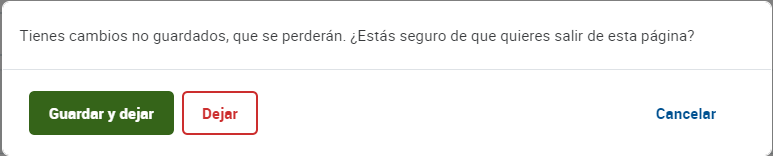
Tenga en cuenta que tras hacer clic en el botón Guardar permanecerá en la pantalla Editar programación. Use el árbol de navegación a la izquierda para volver a la pantalla Estudio de programacion o a otra pantalla.
Previsiones faltantes
Si una o varias previsiones utilizadas en un programa de varias colas se pasan a Borrador después de guardar el programa, aparecerá un mensaje de advertencia al visualizar o editar el programa. Si aparece esta advertencia, indica que la contribución al trabajo no se calculará correctamente para los intervalos de tiempo para los que faltan las previsiones en producción.
Esto ocurre solo en los programas creados para varias colas del tipo Voz. Esto se debe a que las previsiones son obligatorias para este tipo de cola.
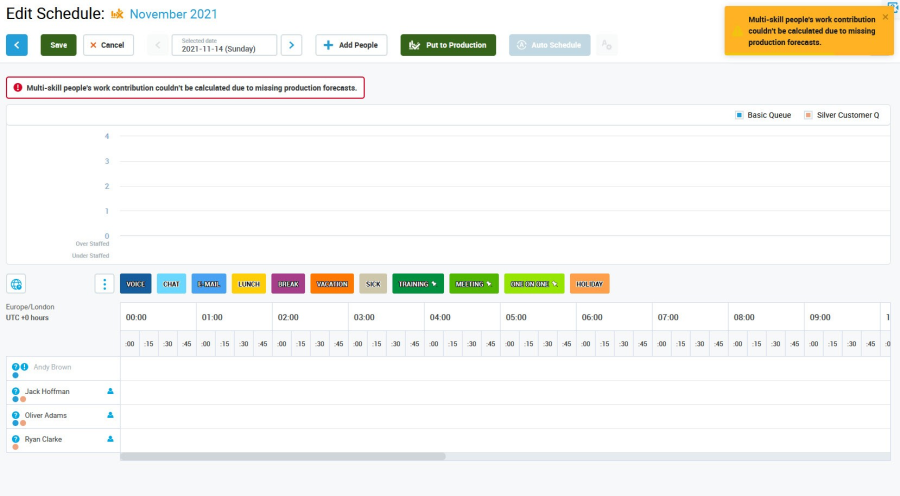
Las previsiones que faltan se resaltan bajo la cola correspondiente en el cuadro de texto informativo. Para ver el cuadro de texto informativo, sitúe el puntero del mouse sobre el gráfico del programa.